как печатать на принтере hp, как сканировать на принтере hp, как отправлять факсы с принтера hp
Как печатать, сканировать или отправлять факсы на принтере HP
Как печатать
Как печатать (Windows)
Вы можете узнать, как печатать с USB или беспроводного принтера HP, выполнив следующие шаги.
- Выберите файл, который вы хотите распечатать, и откройте его, чтобы он отображался на экране вашего компьютера.
- Одновременно нажмите клавиши Ctrl и P на клавиатуре.
- Как только всплывающее меню печати появится на экране вашего компьютера, выберите принтер, на который вы собираетесь отправить задание.
- Если принтер не подключен, найдите решение в документе Принтеры HP – Настройка USB-принтера.
- Для настройки и подключения беспроводного принтера найдите решение в документе подключение принтера по беспроводной сети.
- При необходимости измените настройки печати. Этот шаг является необязательным.
- Нажмите кнопку Печать на экране, чтобы отправить задание в очередь печати принтера, и дождитесь завершения задания.
Узнайте больше о печати и устранении неполадок
Как печатать
Как печатать (Mac)
Вы можете узнать, как печатать с USB или беспроводного принтера HP, выполнив следующие шаги.
- Выберите файл, который вы хотите распечатать, и откройте его, чтобы он отображался на экране вашего компьютера.
- Одновременно нажмите кнопку Command (⌘) и P на клавиатуре.
- Как только всплывающее меню печати появится на экране вашего компьютера, выберите принтер, на который вы собираетесь отправить задание.
- Если принтер не подключен, найдите решение в документе Принтеры HP – Настройка USB-принтера (Mac).
- Для настройки и подключения беспроводного принтера найдите решение в документе подключение принтера по беспроводной сети.
- При необходимости измените настройки печати. Этот шаг является необязательным.
- Нажмите кнопку Печать на экране, чтобы отправить задание в очередь печати принтера, и дождитесь завершения задания.
Узнайте больше о печати и устранении неполадок
Как сканировать
Как сканировать на компьютере под управлением Windows
Вы можете узнать, как сканировать документы или фотографии с USB-устройства или с помощью беспроводного многофункционального принтера HP на компьютер под управлением Windows, следуя инструкции в документе. Если принтер не подключен, найдите решение в документе Настройка принтеров HP через USB.
Для настройки и подключения беспроводного принтера найдите решение в документе подключение принтера по беспроводной сети.
- Для сканирования документа требуется программное обеспечение. Убедитесь, что на вашем принтере загружены и установлены последние версии полнофункционального программного обеспечения и драйверов. Начните, перейдя в службу поддержки программного обеспечения и драйверов.
- Положите документ на стекло сканера или загрузите в устройство автоматической подачи документов (АПД), в зависимости от типа принтера и его функций.
Использование стекла сканера
Поднимите крышку сканера и положите документ для сканирования на стекло сканера.
Поместите лист на стекло сканера сканируемой стороной вниз и затем выровняйте лист по направляющим, выгравированным вдоль края стекла (обычно в правом переднем углу или в левом переднем углу).
Использование устройства автоматической подачи документов (АПД)
Поместите документ в лоток устройства подачи документов. Сторона печати должна быть обращена вверх, а верхний край направлен в лоток.
Вставьте документ в АПД, пока не услышите звуковой сигнал или увидите сообщение на дисплее панели управления, указывающее, что загруженный документ обнаружен. Отрегулируйте направляющие по размеру документа.
- В зависимости от принтера откройте HP Scan (принтеры выпущены в 2011 и более поздние версии) или Центр решений HP (принтеры выпущены в 2010 и ранее).
- Откройте программу HP Scan и выполните действия, описанные в видео:
Сканирование с принтера HP в Windows с помощью HP Scan. - Откройте Центр решений HP и следуйте инструкциям на экране для сканирования.
- Отсканируйте и сохраните файл в нужное место на компьютере.
- В HP Scan вы можете изменить папку назначения сканирования, нажав Дополнительные настройки или Дополнительно.
- В Центре решений HP вы можете изменить папку назначения сканирования, нажав Сохранить в параметрах сохранения файла.
Как сканировать
Как сканировать на Mac
Вы можете узнать, как сканировать документы или фотографии с USB-устройства или с помощью беспроводного многофункционального принтера HP на компьютер Mac, следуя инструкции в документе. Если принтер не подключен, найдите решение в документе Настройка принтеров HP через USB (Mac).
Для настройки и подключения беспроводного принтера найдите решение в документе подключение принтера по беспроводной сети.
- Для сканирования документа требуется программное обеспечение. Убедитесь, что на вашем принтере загружены и установлены последние версии полнофункционального программного обеспечения и драйверов. Начните, перейдя в службу поддержки программного обеспечения и драйверов.
- Загрузите HP Easy Scan из App Store.
- Откройте HP Easy Scan и выполните действия, описанные в этом видео:
Сканирование с принтера HP на компьютер Mac OS X с помощью HP Easy Scan.
- Откройте HP Easy Scan и выполните действия, описанные в этом видео:
- Положите документ на стекло сканера или загрузите в устройство автоматической подачи документов (АПД), в зависимости от типа принтера и его функций.
Использование стекла сканера
Поднимите крышку сканера и положите документ для сканирования на стекло сканера.
Поместите лист на стекло сканера сканируемой стороной вниз и затем выровняйте лист по направляющим, выгравированным вдоль края стекла (обычно в правом переднем углу или в левом переднем углу).
Использование устройства автоматической подачи документов (АПД)
Поместите документ в лоток устройства подачи документов. Сторона печати должна быть обращена вверх, а верхний край направлен в лоток.
Вставьте документ в АПД, пока не услышите звуковой сигнал или увидите сообщение на дисплее панели управления, указывающее, что загруженный документ обнаружен. Отрегулируйте направляющие по размеру документа.
- Нажмите «Сканировать». После завершения сканирования нажмите «Готово» или «Сканировать следующий элемент».
- Сохраните отсканированный документ в нужное место на Mac, нажав «Отправить», затем «Папка», и выберите, где сохранить файл.
Как отправить факс
Принтеры HP – Отправка и прием факса
Вы можете узнать, как отправить факс с принтера HP с поддержкой факса, следуя инструкции ниже.
- Убедитесь, что принтер подключен и настроен правильно. Узнайте, как проверить факс, следуя инструкции в документе Принтеры и факсимильные аппараты HP – Проверка настройки факса с помощью службы тестирования факсов HP.
- Загрузите листы, которые вы планируете отправлять по факсу, во входной лоток и отрегулируйте направляющие ширины так, чтобы они прилегали к краям бумаги. Принтер должен определить, должна ли печатная сторона страниц (-ы) быть направлена вверх или вниз.
- Для многофункциональных принтеров HP может быть выбран вариант «Факс». Завершите этот шаг, прежде чем перейти дальше.
- При необходимости измените настройки факса. Этот шаг является необязательным.
- Наберите номер факса, на который вы хотите отправить факс. Обязательно укажите все телефонные коды и добавочные номера, необходимые для правильного направления вызова.
- Нажмите кнопку «Пуск», «Отправить», «Вперед» или другую соответствующую кнопку факса, чтобы начать отправку.